3.1. Подготовка проекта исходящего документа и отправка его по маршруту¶
Для создания нового исходящего документа, необходимо:
- В модуле «Потоки работ», нажать на стрелку рядом с кнопкой «Создать»
- В меню выбрать пункт «Проект документа»
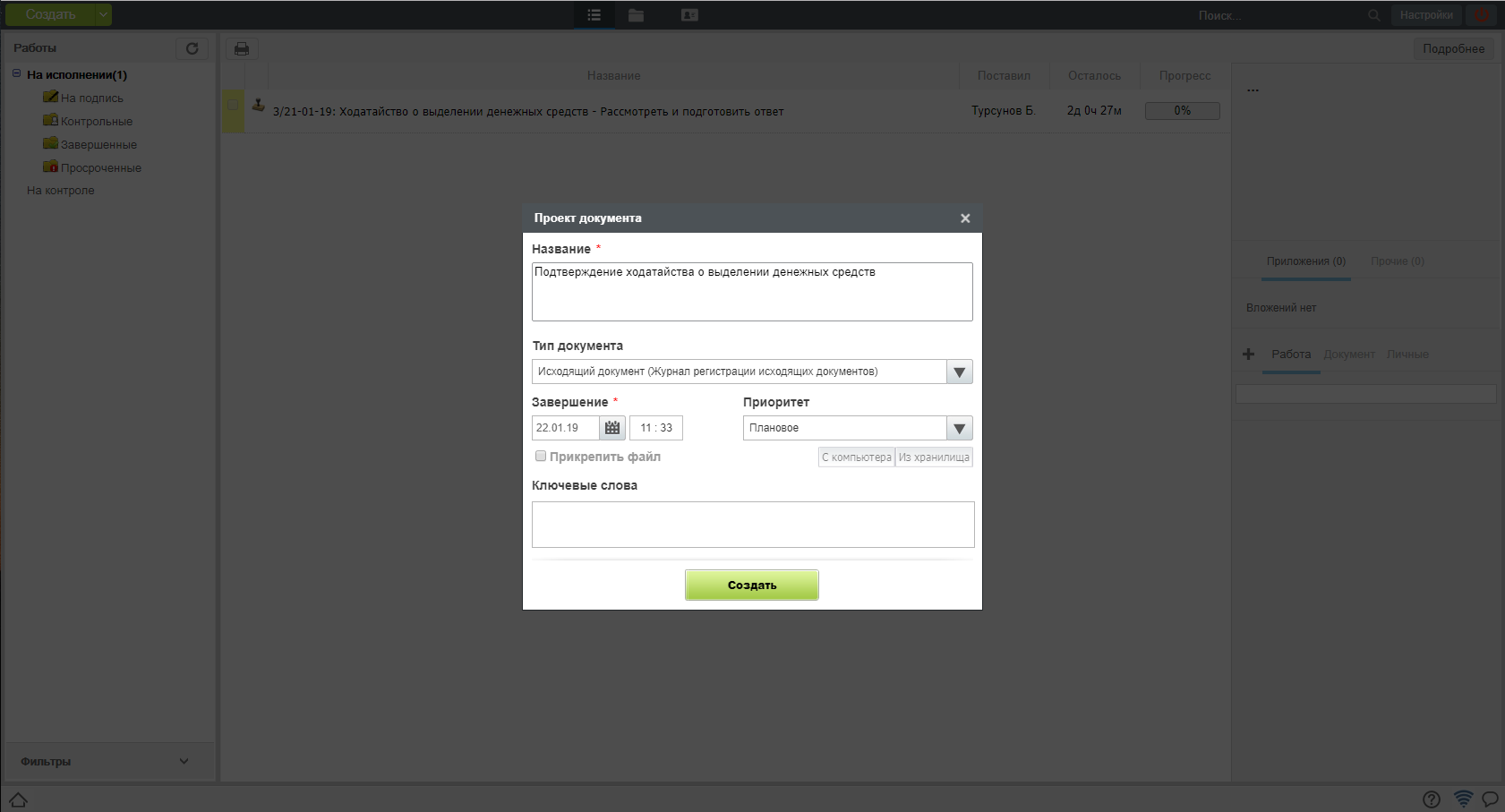
Рис. Создание проекта исходящего документа
- При наличии созданного на локальном компьютере пользователя файла, активировать опцию «Прикрепить файл».
- В противном случае, будет создан файл внутрисистемного формата с возможностью онлайн-редактирования
- После заполнения содержания документа, необходимо нажать кнопку «Отправить»
- В открывшемся меню выбрать одно из доступных действий
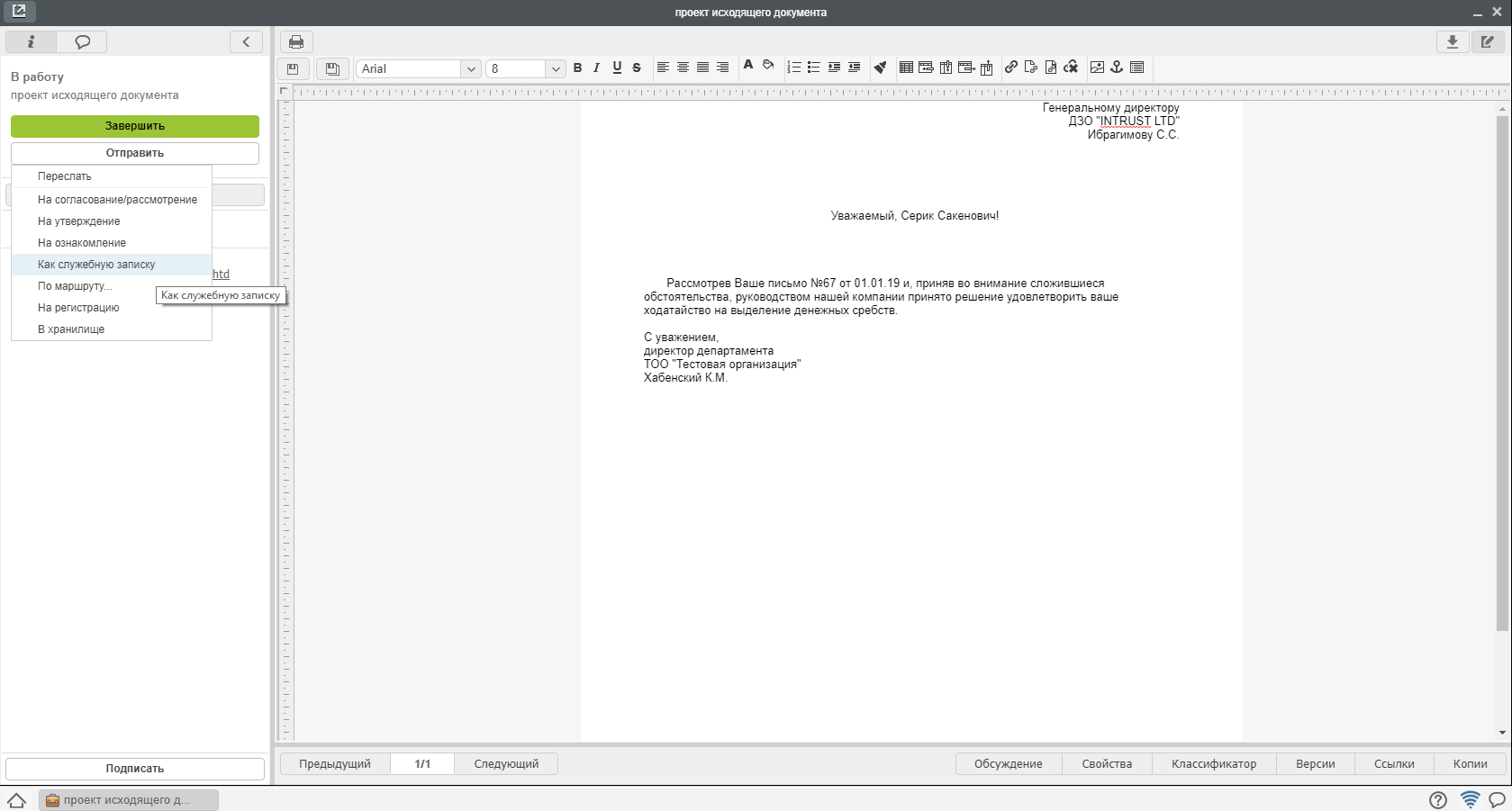
Рис. Отправка документа. меню
7. Для действий «На согласование», «На ознакомление», «На утверждение», «Как служебюную записку» достаточно выбрать получателей и нажать «Отправить»
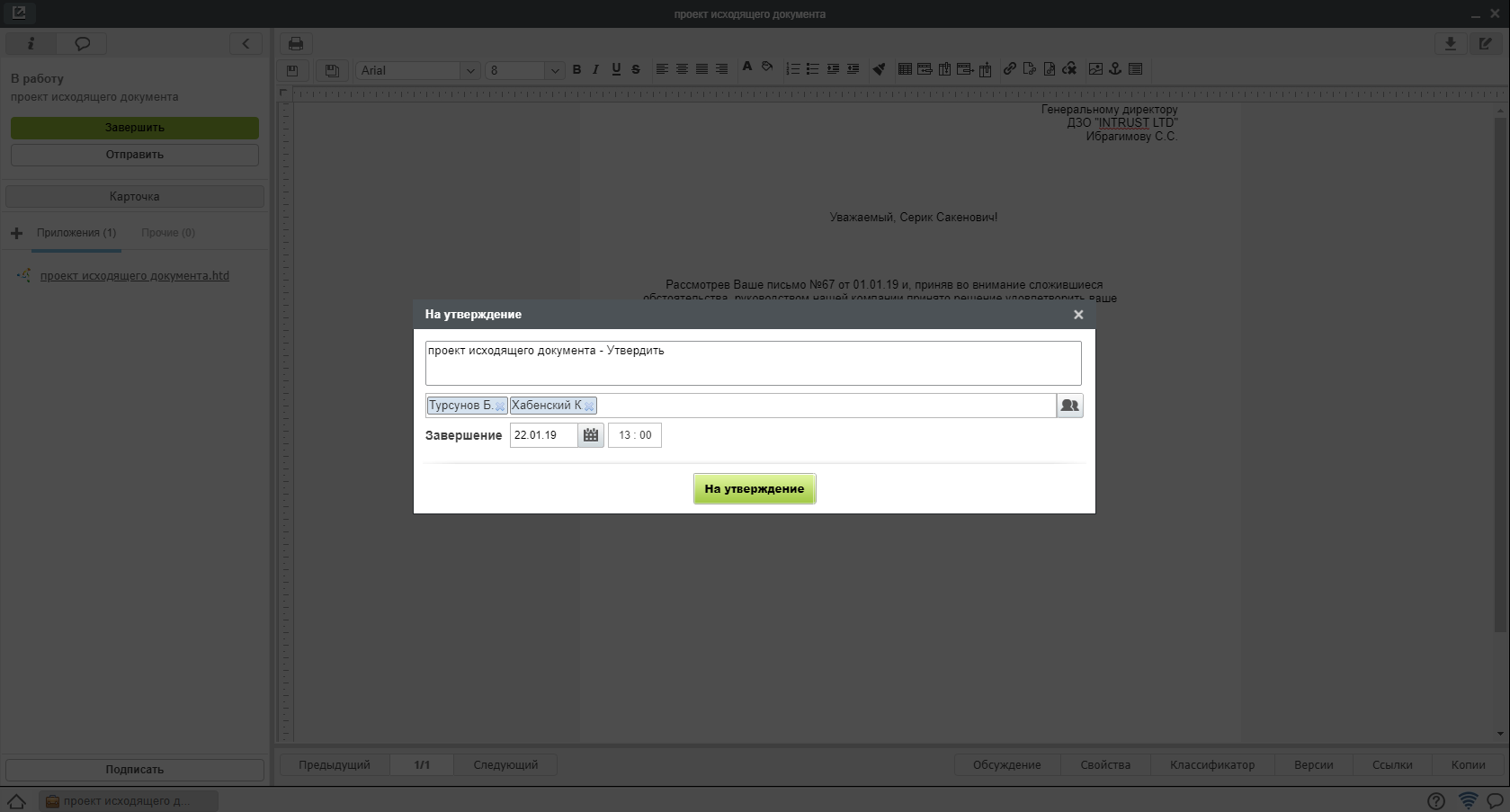
Рис. Отправка на утверждение проекта документа
- Для составного маршрута, необходимо выбрать пункт меню кнопки «Отправить» - «По маршруту»
- В появившемся окне можно составить маршрут из последовательных и параллельных этапов.
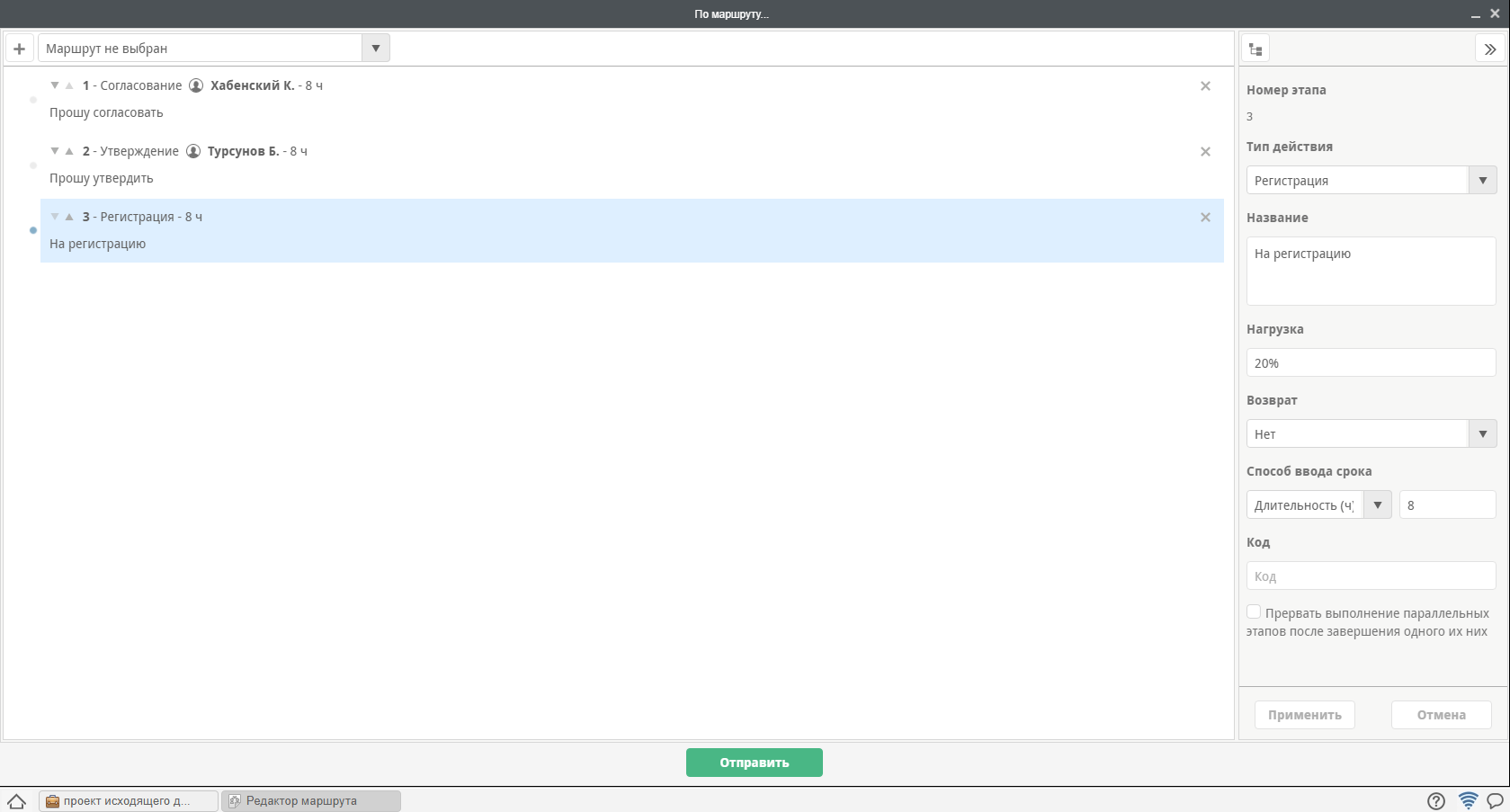
Рис. Отправка по маршруту проекта документа
| note: |
|---|
Перед отправкой на регистрацию, убедитесь, что для вашего документа указан тип в карточке документа
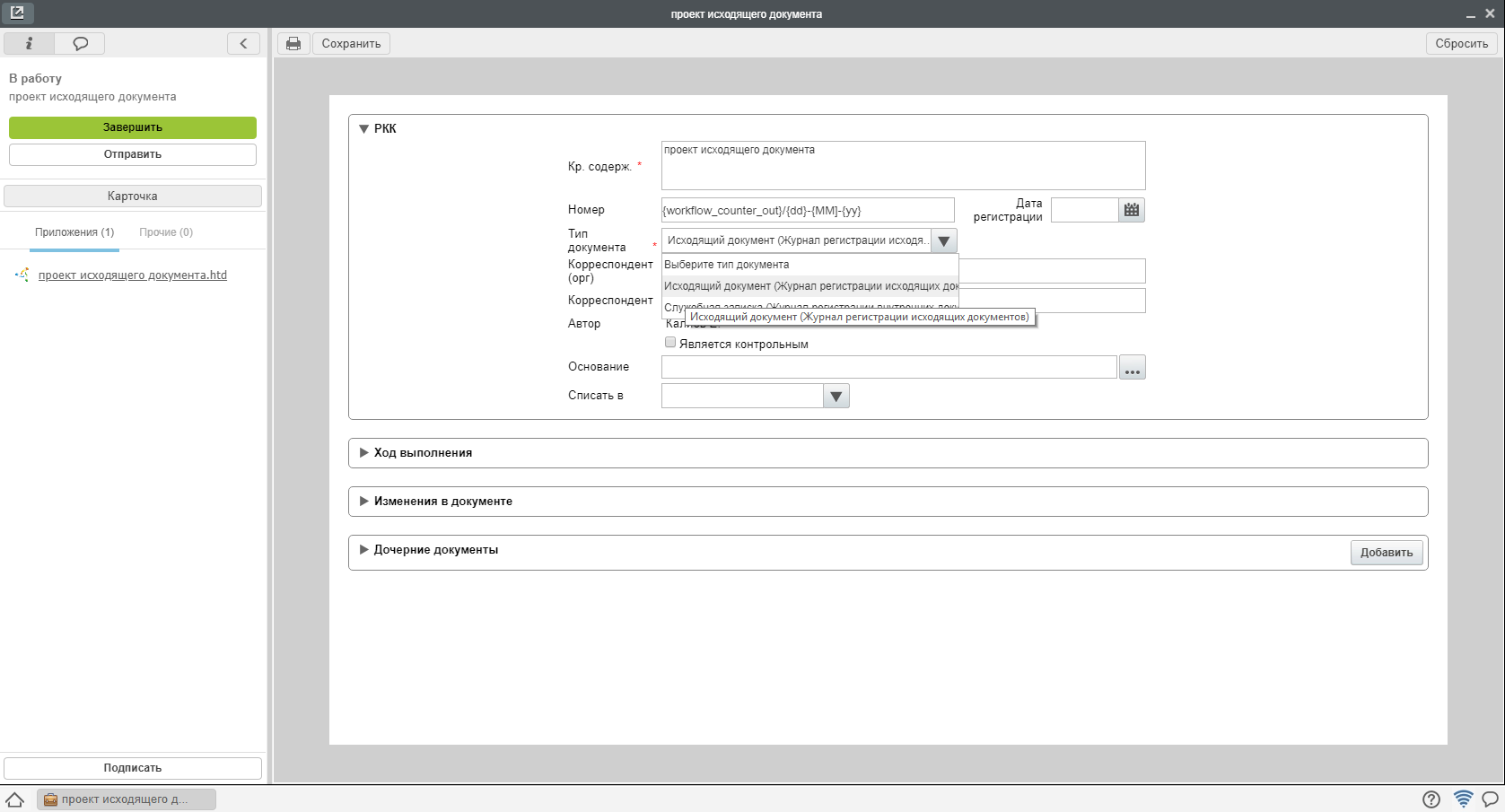
Рис. Карточка документа
3.2. Создание служебной записки и отправка адресату¶
Для создания нового исходящего документа, необходимо:
- В модуле «Потоки работ», нажать на стрелку рядом с кнопкой «Создать»
- В меню выбрать пункт «Проект документа»
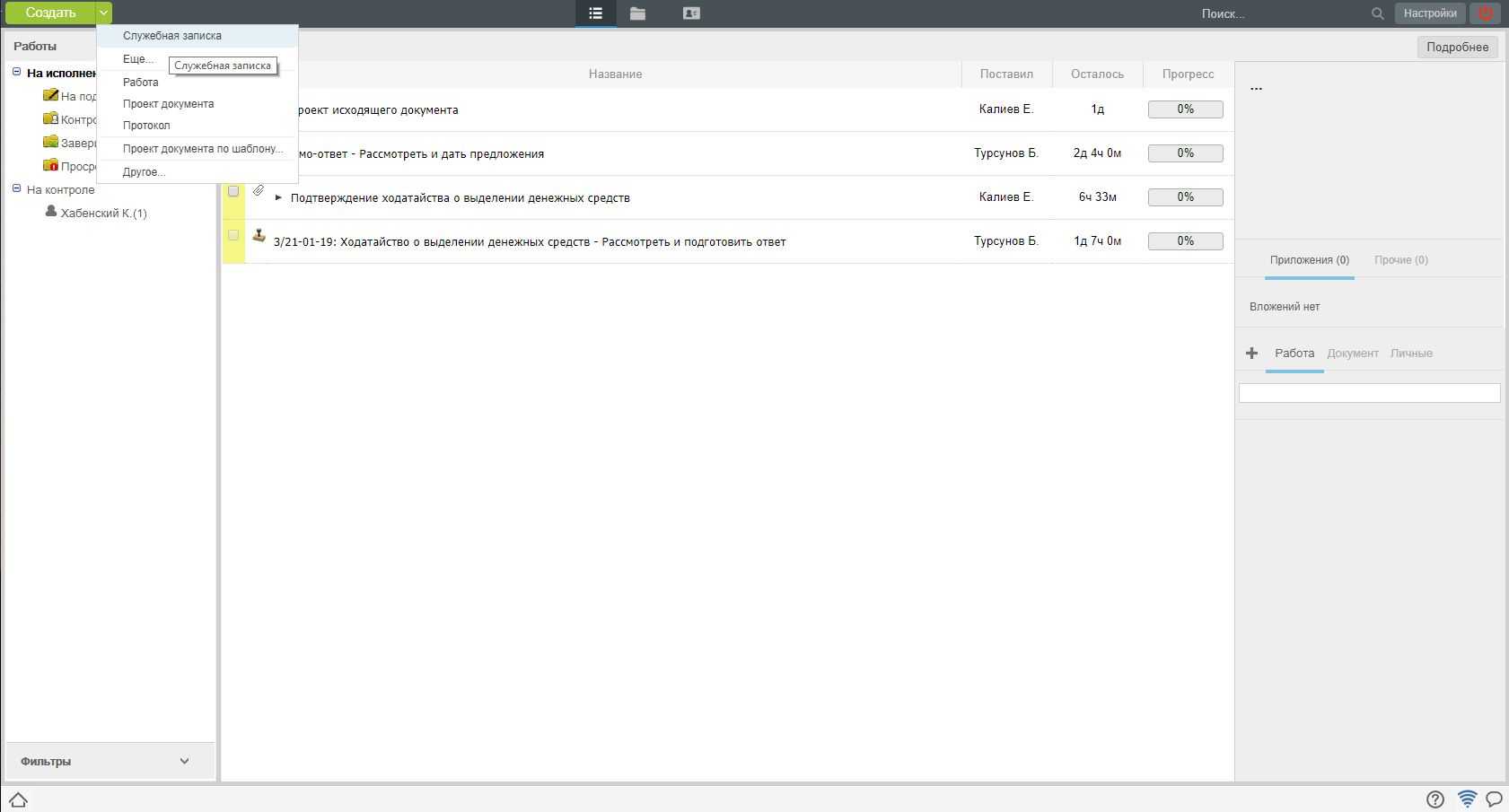
Рис. Создание служебной записки
- В появившейся форме заполнить поля: Получатель, Описание
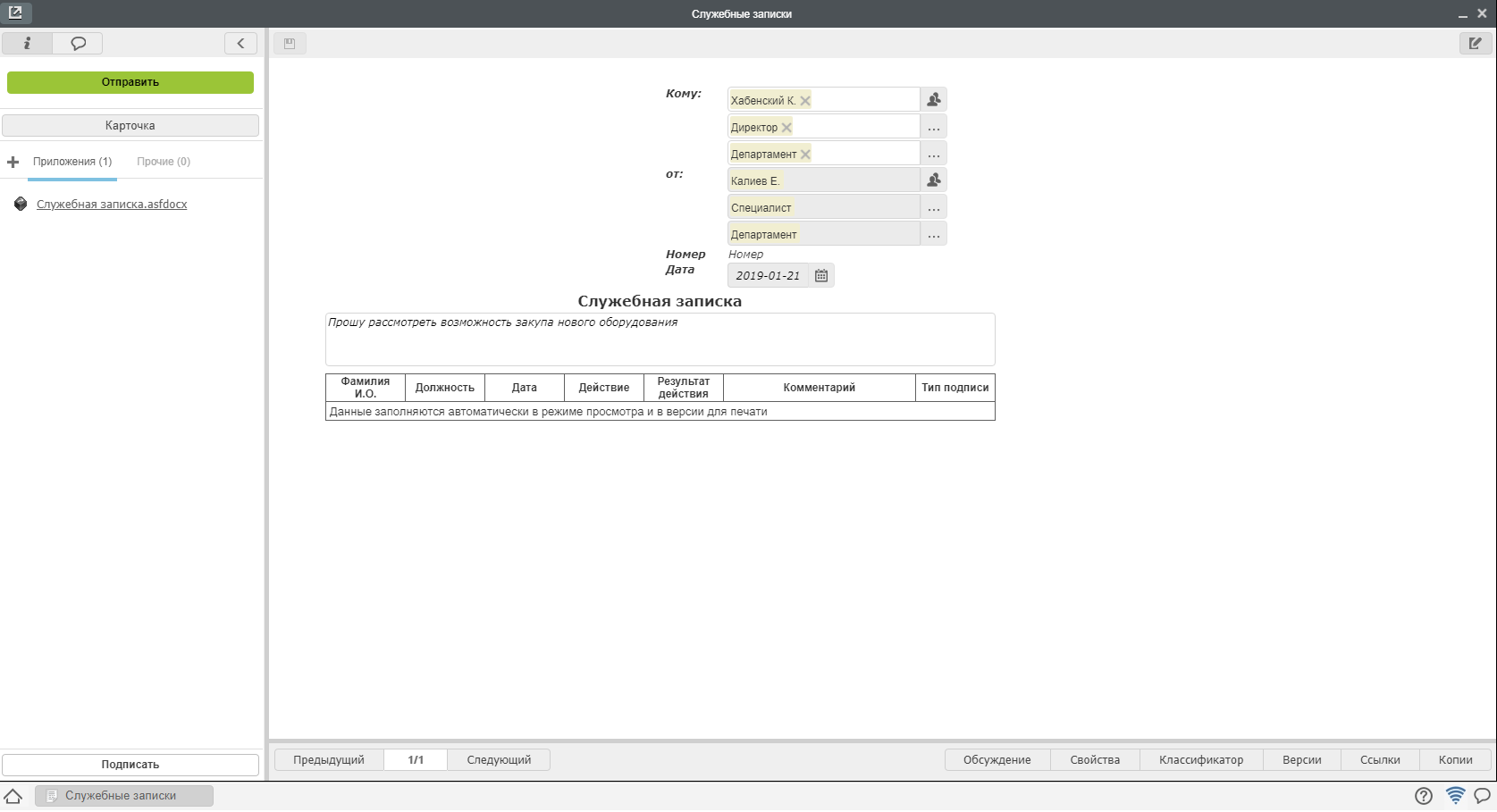
Рис. Заполнение формы служебной записки
- Сохранить значение, нажать кнопку «Отправить»
- В открывшемся окне можно добавить предварительное согласование, при необходимости.
- Преднастроенный маршрут направит служебную записку на автоматическую регистрацию и после - получателю.
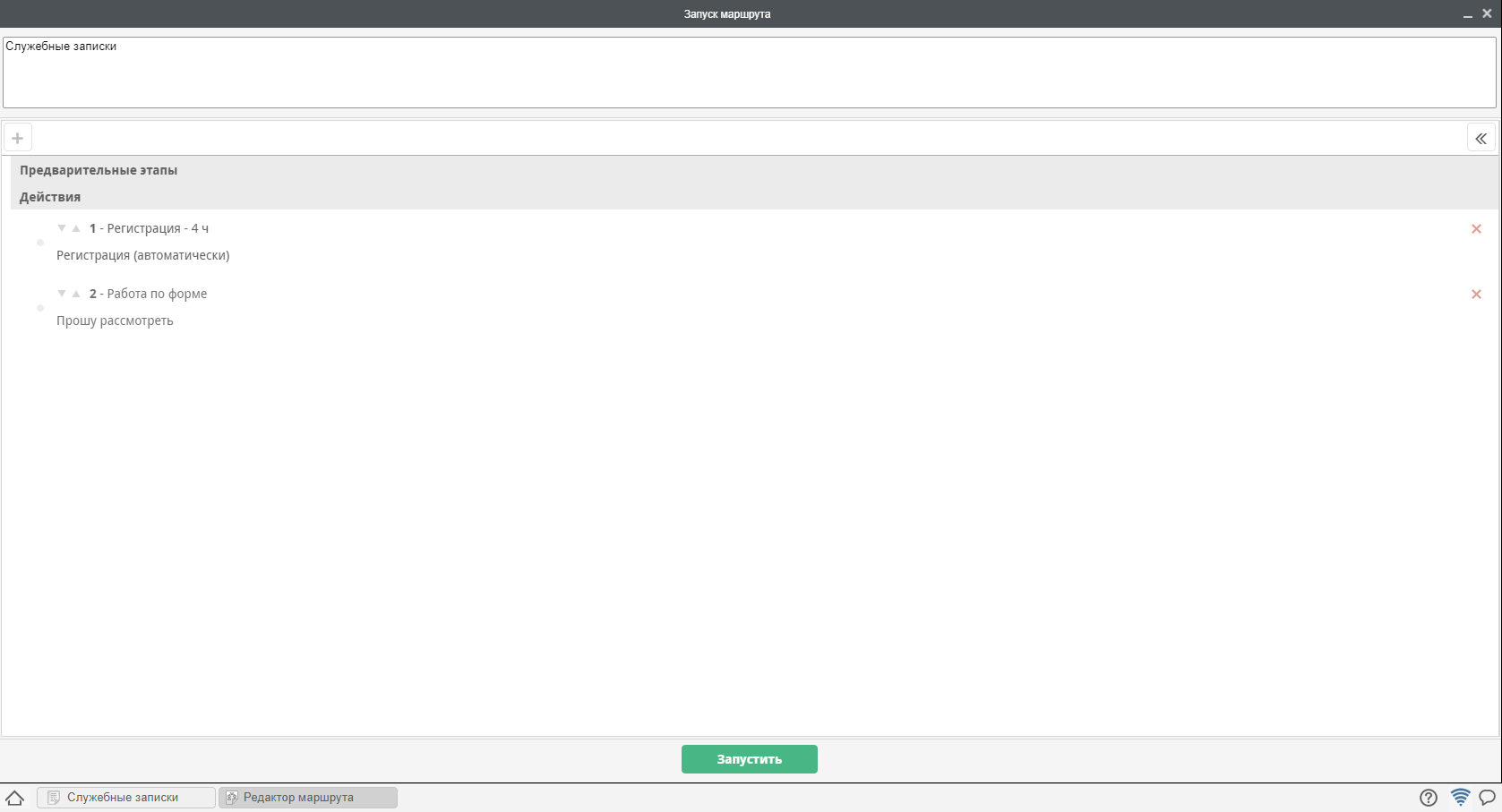
Рис. Маршрут служебной записки
3.3. Создание ответа на служебную записку¶
Для создания ответа на служебную записку, необходимо
- В модуле «Потоки работ», открыть полученную служебную записку на рассмотрение
- В появившемся окне, нажать кнопку «Создать ответ»
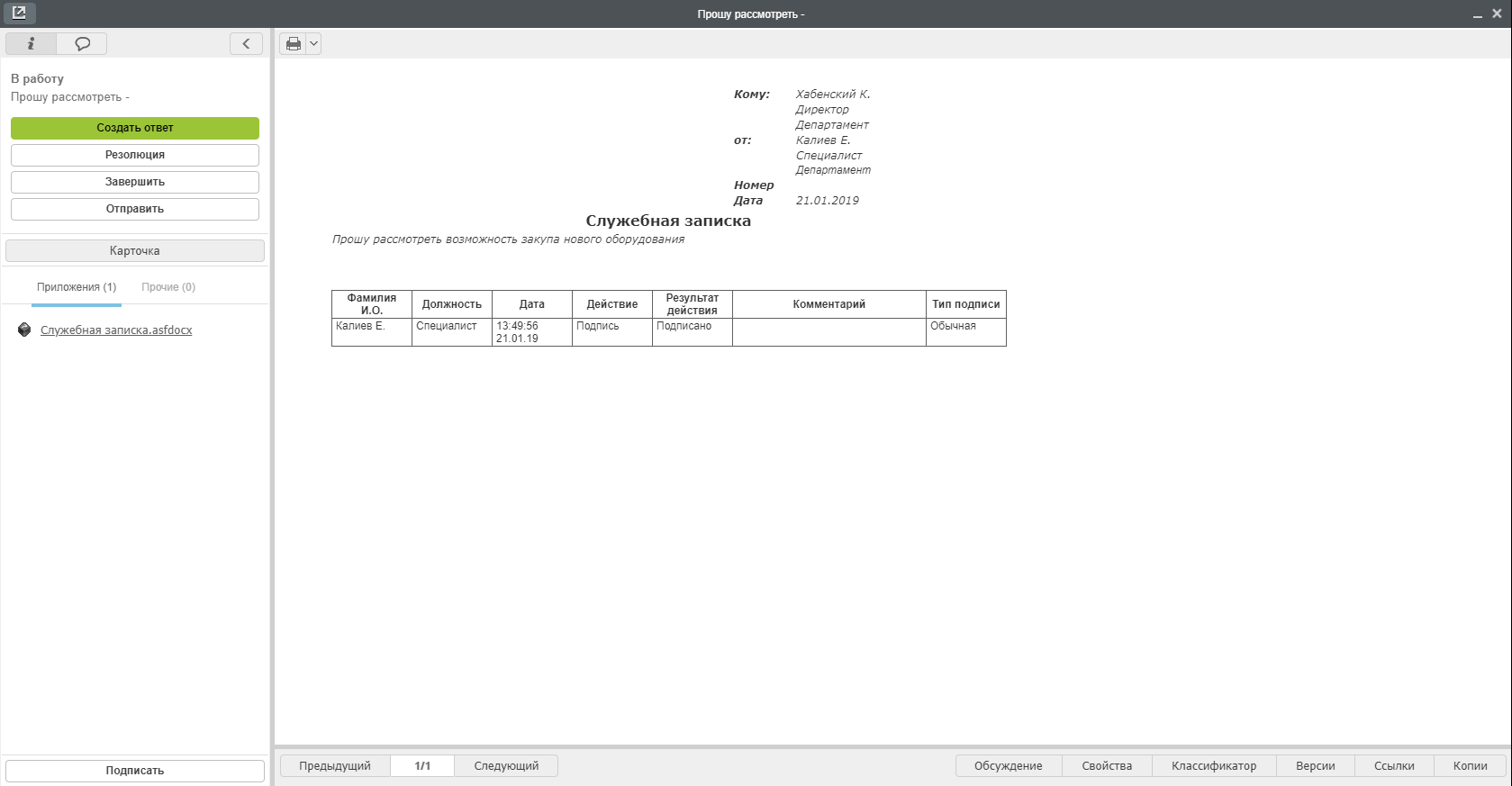
Рис. Маршрут служебной записки
- Дальнейшие действия аналогичны процессу «Создание служебной записки»